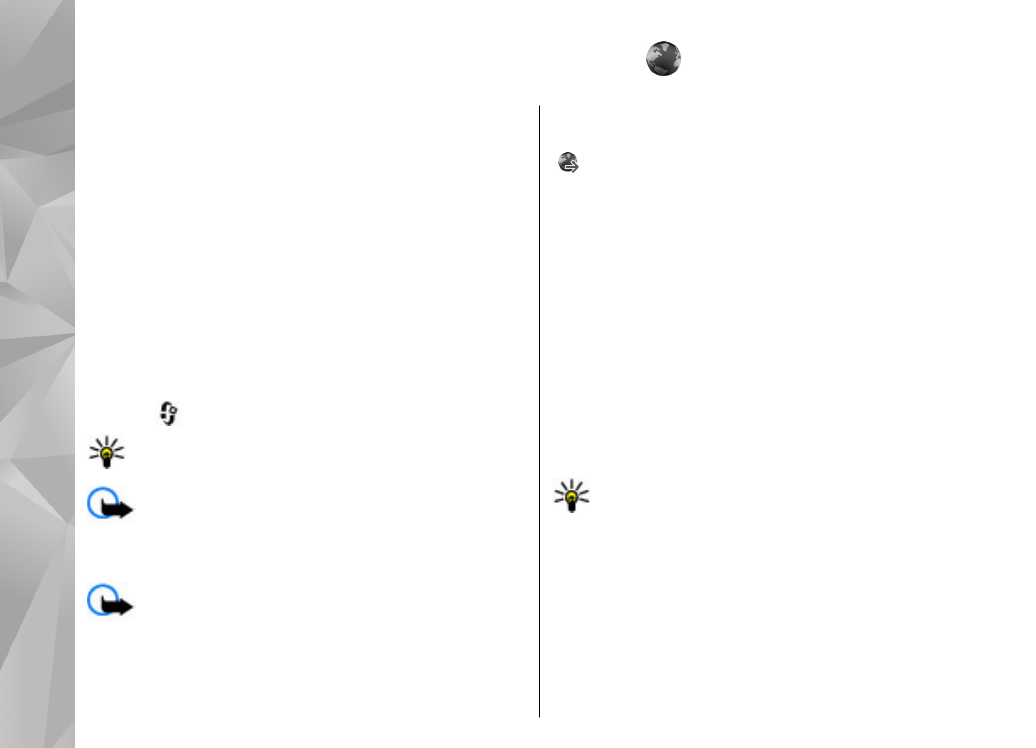
Przeglądarka internetowa
Za pomocą przeglądarki internetowej możesz
wyświetlać strony internetowe HTML w ich oryginalnej
postaci. Można również przeglądać strony
internetowe, które zostały przygotowane w języku
XHTML lub WML z myślą o urządzeniach przenośnych.
Aby można było przeglądać strony internetowe,
urządzenie musi mieć skonfigurowany punkt dostępu
do internetu.
Przeglądanie stron
internetowych
Naciśnij
i wybierz
Internet
.
Skrót: Aby uruchomić przeglądarkę, w trybie
gotowości naciśnij i przytrzymaj 0.
Ważne: Korzystaj wyłącznie z usług zaufanych,
które zapewniają właściwą ochronę przed
niebezpiecznym oprogramowaniem.
Ważne: Instaluj i używaj jedynie aplikacji oraz
innych programów otrzymanych z zaufanych źródeł.
Mogą to być na przykład aplikacje zatwierdzone przez
firmę Symbian lub te, które pomyślnie przeszły test
Java Verified™.
Aby wyświetlić stronę internetową, w widoku
zakładek wybierz zakładkę lub wprowadź adres w polu
( ) i naciśnij klawisz przewijania.
Niektóre strony internetowe zawierają materiały, na
przykład grafikę i dźwięki, do których wyświetlania
wymagana jest duża ilość pamięci. Jeśli w urządzeniu
podczas pobierania takiej strony skończy się wolna
pamięć, grafika na stronie nie będzie wyświetlana.
Aby przeglądać strony internetowe bez wyświetlania
grafiki w celu oszczędzania pamięci, wybierz
Opcje
>
Ustawienia
>
Strona
>
Załaduj zawartość
>
Tylko tekst
.
Aby wprowadzić nowy adres strony internetowej,
którą chcesz wyświetlić, wybierz
Opcje
>
Idź do adr.
internet.
.
Wskazówka: Aby odwiedzić stronę
internetową zapisaną jako zakładka w widoku
zakładek, podczas przeglądania naciśnij 1 i
wybierz zakładkę.
Aby pobrać z serwera najnowszą zawartość strony,
wybierz
Opcje
>
Opcje nawigacji
>
Załaduj
ponownie
.
Aby zapisać adres internetowy bieżącej strony jako
zakładkę, wybierz
Opcje
>
Zapisz jako zakładkę
.
32
Przegl
ądarka internetowa
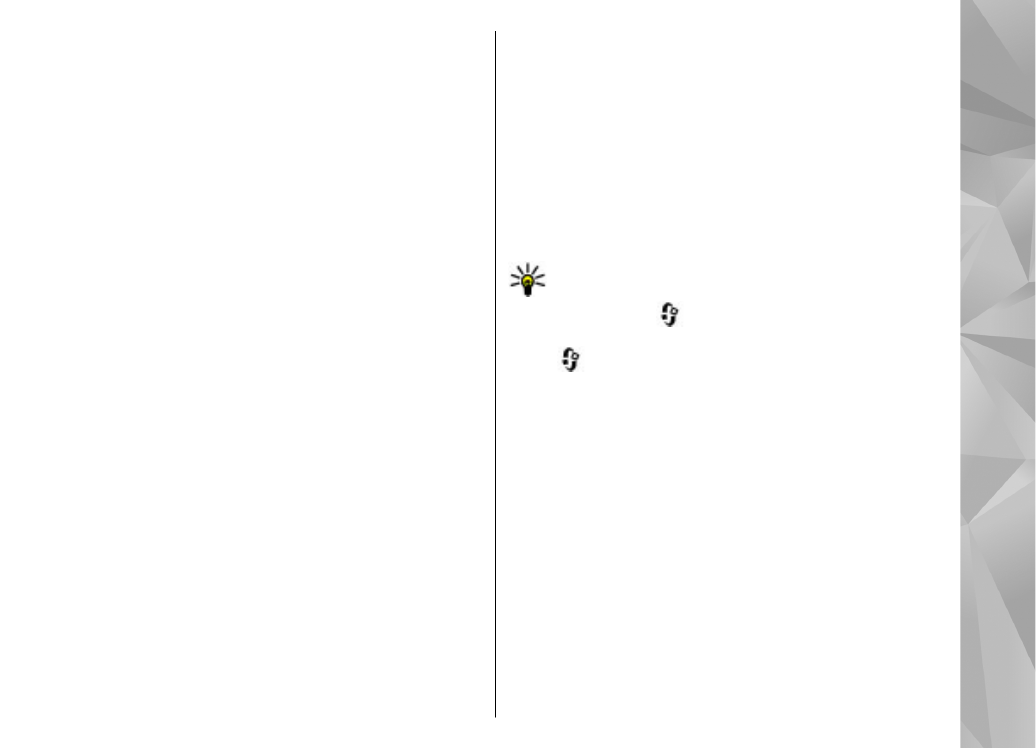
Aby wyświetlić zrzuty ekranu ze stronami
internetowymi odwiedzonymi w czasie bieżącej sesji,
wybierz
Wróć
(opcja dostępna, jeśli w ustawieniach
przeglądarki zostało wybrane ustawienie
Historia
, a
bieżąca strona nie jest pierwszą odwiedzoną stroną).
Wybierz stronę, na którą chcesz przejść.
Aby zapisać stronę internetową podczas przeglądania,
wybierz
Opcje
>
Narzędzia
>
Zapisz stronę
.
Strony możesz zapisywać i przeglądać je później w
trybie offline. Ponadto strony można grupować w
folderach. Aby uzyskać dostęp do zapisanych stron,
wybierz
Opcje
>
Zakładki
>
Zapisane strony
.
Aby otworzyć podmenu poleceń i funkcji dostępnych
dla otwartej strony, wybierz
Opcje
>
Opcje usług
(jeżeli ta opcja jest obsługiwana przez stronę
internetową).
Aby zapobiec automatycznemu otwieraniu wielu
okien lub na to zezwolić, wybierz
Opcje
>
Okno
>
Zablokuj wysk. okienka
lub
Odblok wysk.
okienka
.
Skróty podczas przeglądania
●
Naciśnij 1 , aby otworzyć listę swoich zakładek.
●
Naciśnij 2, aby wyszukać słowa kluczowe na
bieżącej stronie.
●
Naciśnij 3 , aby wrócić na poprzednią stronę.
●
Naciśnij 5 , aby wyświetlić listę otwartych okien.
●
Naciśnij 8, aby wyświetlić konspekt bieżącej strony.
Naciśnij ponownie 8, aby powiększyć i wyświetlić
żądany fragment strony.
●
Naciśnij 9 , aby wprowadzić nowy adres
internetowy.
●
Naciśnij 0, aby przejść do strony głównej (jeśli
została ona określona w ustawieniach).
●
Naciśnij * lub #, aby powiększyć lub pomniejszyć
stronę.
Wskazówka: Aby powrócić do trybu gotowości
i pozostawić przeglądarkę otwartą w tle, naciśnij
dwukrotnie
lub klawisz zakończenia. Aby
powrócić do przeglądarki, naciśnij i przytrzymaj
, a następnie wybierz przeglądarkę.